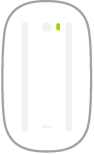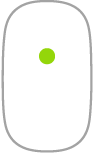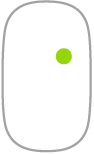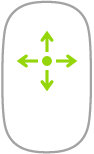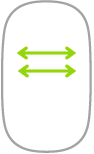Myš Magic Mouse 2 pro iMac Pro
Zde jsou uvedena některá častá gesta pro Magic Mouse 2.
Gesto | Akce | ||||||||||
|---|---|---|---|---|---|---|---|---|---|---|---|
Zapnutí a vypnutí: Posunutím přepínače | |||||||||||
Kliknutí: Kliknutí nebo dvojí kliknutí provedete stisknutím horní plochy myši. | |||||||||||
Sekundární kliknutí (kliknutí pravým tlačítkem): Pokud chcete provést sekundární kliknutí, stiskněte levou nebo pravou stranu myši. (Rozlišování mezi kliknutím vlevo a vpravo zapnete v Předvolbách systému kliknutím na ikonu Myš a výběrem volby Sekundární kliknutí.) Také můžete při kliknutí podržet klávesu Ctrl. | |||||||||||
360º posouvání: Posouváním prstu po povrchu se můžete posouvat v libovolném směru. | |||||||||||
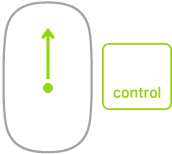 | Zvětšení obrazovky: Pokud chcete zvětšit položky na obrazovce, posouvejte jedním prstem se stisknutou klávesou Ctrl. (V Předvolbách systému klikněte na Zpřístupnění, dále na Zvětšení a potom na „Nastavení zvětšení pomocí gesta posouvání s modifikačními klávesami“.) | ||||||||||
Posouvání dvěma prsty: Pokud chcete přepínat mezi stránkami, fotkami a dalším obsahem, přejeďte dvěma prsty vlevo nebo vpravo. | |||||||||||
Přizpůsobení gest. Chcete‑li nastavit předvolby a zapnout gesta, klikněte v Předvolbách systému na ikonu Myš a potom pomocí tlačítek u horního okraje okna zobrazte dostupné volby.